Q&Aナンバー【6710-4712】更新日:2015年5月26日
このページをブックマークする(ログイン中のみ利用可)
[Word 2013] 以前のWordで使用していたワードアートを使用する方法を教えてください。
| 対象機種 | すべて |
|---|---|
| 対象OS |
|
 質問
質問
以前のWordで使用していたワードアートを、Word 2013で使用する方法を教えてください。
 回答
回答
次の手順で、ワードアートを入力できます。

- Wordを起動します。
- 次の順に、キーボードのキーを押します。
【Alt】キー → 【I】キー → 【P】キー → 【W】キー
【Alt】キーを押した後、アルファベットのキーを押すと、認識されたキーが画面に表示されます。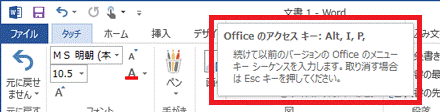
- 「ワードアートギャラリー」が表示されます。
お好みのワードアートスタイルをクリックします。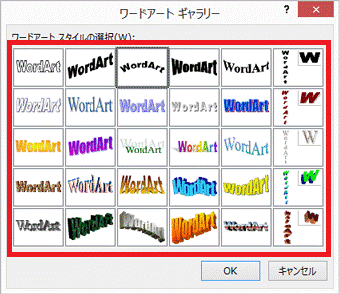
- 「OK」ボタンをクリックします。
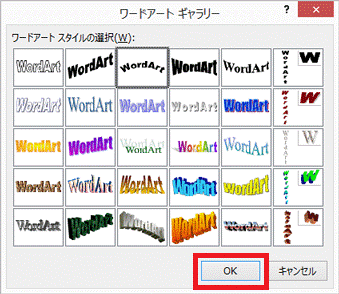
- 「ワードアートテキストの編集」が表示されます。
フォントやサイズ、テキストをお好みで編集します。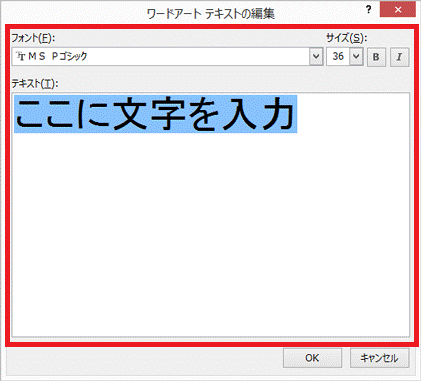
- 「OK」ボタンをクリックします。
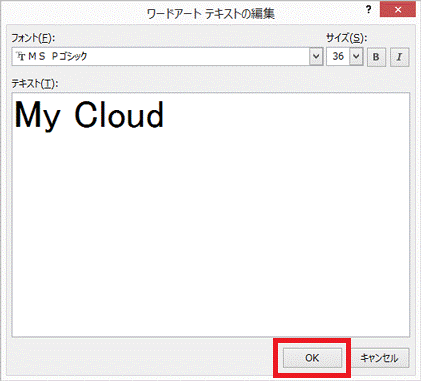
ワードアートが文書に挿入されます。



